Maneira mais fácil de corrigir a tela preta na captura de jogos do OBS
Se você está tentando usar o OBS Game Capture e, de repente, a tela fica preta ao tentar gravar sua partida, não se preocupe, você não está sozinho. Muitos usuários também passaram por isso, mas a boa notícia é que o problema pode ser resolvido facilmente.
Neste artigo, aprenda como consertar o Tela preta no OBS Game Capture Entenda o problema e por que ele acontece. Além disso, não perca a chance de descobrir uma ferramenta alternativa caso o problema da tela preta no OBS persista. Portanto, se você estiver enfrentando esse problema agora, continue lendo e a solução está à sua espera.

Parte 1. Por que a captura de jogos do OBS não está funcionando?
Embora a causa exata do problema da tela preta na captura de jogos do OBS seja desconhecida, existem várias causas subjacentes possíveis que podem desencadear esse problema. Elas variam desde conflitos de permissão e incompatibilidades de software até configurações de GPU e modos do sistema que interferem no processo de captura. Identificar essas causas comuns pode ajudá-lo a aplicar as correções corretas de forma eficiente. Abaixo, você encontrará uma tabela com seis causas típicas do problema da tela preta no OBS, juntamente com as soluções correspondentes para que sua captura de jogos volte a funcionar perfeitamente.
Parte 2. Corrigindo a tela preta na captura de jogos do OBS
Nesta seção, vamos solucionar o problema da tela preta no OBS Game Capture. Observe que essas soluções são baseadas nas possíveis causas subjacentes discutidas anteriormente. Cada método visa uma causa específica do problema, portanto, recomendamos experimentá-los um por um até que o problema seja resolvido.
Solução 1: Execute o OBS como administrador
Para a primeira solução, como discutido anteriormente, o OBS precisa de acesso especial para gravar a jogabilidade. Portanto, se o administrador não tiver acesso ao OBS Studio, vários softwares ficarão indisponíveis no sistema Windows, o que pode afetar a capacidade de captura de jogos do OBS. Para corrigir o problema da tela preta na captura de jogos do OBS, siga a primeira solução abaixo:
Passo 1No seu computador, clique com o botão direito do mouse no OBS Studio e escolha Propriedades.
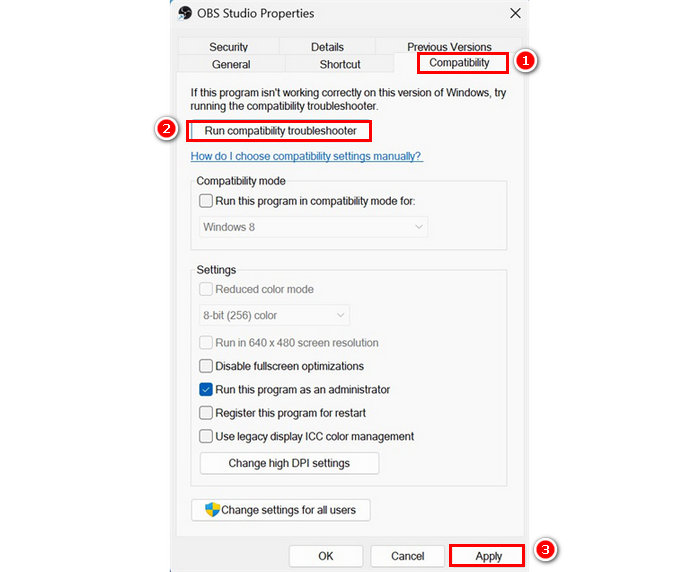
Passo 2. Depois disso, vá para o Compatibilidade guia e selecione Executar como administradorApós concluir, clique no botão Aplicar abaixo.
etapa 3Agora, tente abrir o OBS Studio novamente para verificar se o problema foi resolvido.
Solução 2: Desative o software conflitante
Conflitos de software são uma causa comum de lentidão, mau funcionamento ou erros em qualquer programa. Portanto, quando ocorre uma tela preta no OBS Game Capture, essa causa é sempre considerada.
Para resolver isso, verifique se há outros aplicativos em execução que possam estar interferindo no OBS, especialmente outras ferramentas de gravação de tela, sobreposições ou otimizadores de exibição. Esses programas podem competir por permissões de captura de tela ou recursos da GPU. Fechar ou desativar esses softwares pode ajudar o OBS a funcionar sem problemas e eliminar o problema da tela preta.
Solução 3: Trocar a GPU do OBS
Entretanto, se o problema da tela preta no seu OBS Game Capture estiver relacionado à GPU, você pode ajustar as opções de GPU do software. Para isso, se você estiver tentando gravar sua jogabilidade enquanto joga usando o OBS, precisa alocar recursos de GPU tanto para o OBS quanto para o jogo, garantindo que ambos utilizem o mesmo processador gráfico. Para corrigir isso, siga os passos abaixo:
Passo 1. Abra o Menu Iniciar e vai para ConfiguraçõesEm seguida, clique em Sistema, selecione Exibiçãoe role para baixo para encontrar o Configurações gráficas.

Passo 2Em seguida, selecione OBS Studio na lista de aplicativos e escolha Opções.
Atenção: O OBS deve ser configurado para Alto Desempenho para garantir a captura da GPU correta.
etapa 3Por fim, para aplicar todas as alterações, clique em Salve botão.
Solução 4: Selecione o Modo de Compatibilidade
Alguns usuários relataram ter encontrado o problema da tela preta no OBS Game Capture após a atualização para o Windows 10. Isso provavelmente ocorre devido a conflitos de compatibilidade entre o sistema operacional atualizado e o OBS. Para ajudar a evitar esse problema, recomenda-se executar OBS Studio No modo de compatibilidade, é possível ajustar as configurações para melhor se adequarem a versões anteriores do Windows e melhorar a estabilidade. Para isso, siga os passos abaixo:
Passo 1Novamente, acesse as Propriedades do OBS clicando com o botão direito do mouse no seu computador.
Passo 2. Em seguida, clique em Aba Compatibilidade e no Modo de compatibilidade, selecione a versão de software correspondente que você está usando.
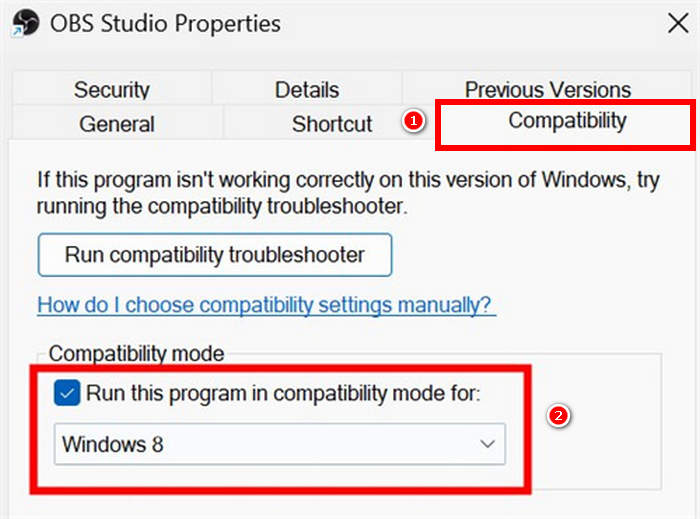
etapa 3. Uma vez feito isso, clique Aplique e Está bemAgora você pode tentar novamente para verificar se a tela preta ainda aparece ao gravar sua partida.
Solução 5: Desative o Modo de Jogo
O Modo Jogo é um recurso do Windows projetado para otimizar o desempenho do seu sistema durante jogos. No entanto, em alguns casos, ele pode interferir em aplicativos em segundo plano, como o OBS Studio, causando problemas como a tela preta na captura de jogos do OBS. Desativar o Modo Jogo pode ajudar a garantir que o OBS funcione sem interrupções ou conflitos de recursos. Veja como fazer isso:
Passo 1Primeiro, você precisa clicar no Começar No menu, representado pelo ícone do Windows, acesse Configurações e, em seguida, Jogos.

Passo 2Depois disso, acesse a seção Jogos e desative o Modo de jogoCertifique-se de que o Jogo é desligado antes de você começar a gravar.
etapa 3Agora, inicie o jogo e tente capturar a jogabilidade com o OBS Studio.
Parte 3. Melhor alternativa ao OBS Game Recorder sem problemas de tela preta
Se o problema da tela preta no OBS Game Capture persistir mesmo após seguir todas as cinco soluções, você pode usar o Gravador de tela FVCEsta ferramenta permite gravar suas partidas facilmente graças à sua interface simples e intuitiva. Além disso, você não precisa se preocupar com problemas de tela preta durante a gravação.
Além disso, o FVC suporta a captura de jogos tanto em modo janela quanto em tela cheia, sem exigir configurações complexas ou ajustes na GPU. Ele funciona perfeitamente em diferentes versões do Windows e não entra em conflito com outros aplicativos em execução.
Veja como gravar vídeos de jogos no PC usando o gravador de tela FVC:
Passo 1. Baixe e instale o Gravador de Tela FVC no seu computador. Ele está disponível para Windows e macOS.
Download grátisPara Windows 7 ou posteriorDownload seguro
Download grátisPara MacOS 10.7 ou posteriorDownload seguro
Passo 2. Depois disso, inicie a ferramenta e clique no GRAVANDO para iniciar a gravação da sua tela. Você pode escolher o tamanho ou o método de gravação. Quando terminar, basta clicar no botão Parar.
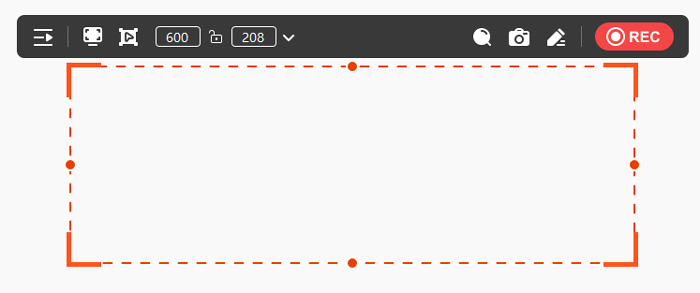
etapa 3. Agora, você tem opções para editar o vídeo. Quando estiver satisfeito, clique no Importar botão para salvar seu vídeo gravado.
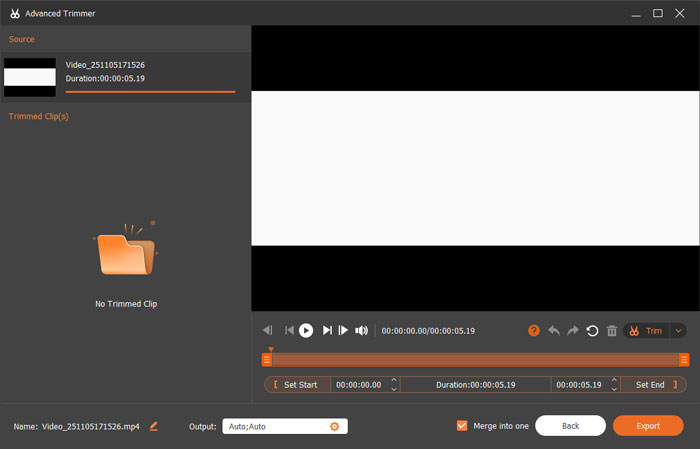
Viu como é fácil usar o FVC Screen Recorder para gravar jogos? É uma ótima alternativa, principalmente para iniciantes que enfrentam problemas de tela preta com o OBS Game Capture.
Parte 4. Perguntas frequentes sobre a tela preta na captura de jogos do OBS
Por que o OBS exibe uma tela preta quando tento gravar um jogo?
O OBS pode exibir uma tela preta por diversos motivos, como falta de privilégios administrativos, incompatibilidade de GPU ou problemas de compatibilidade com determinadas versões do Windows. Também é possível que aplicativos em segundo plano conflitantes ou configurações de origem incorretas estejam impedindo a captura de tela adequada.
Como faço para corrigir o problema da tela preta no OBS Game Capture no Windows 10 ou 11?
Para corrigir o problema da tela preta na captura de jogos do OBS, tente executar o software como administrador, desativar o Modo Jogo, garantir que o OBS e o jogo estejam usando a mesma placa de vídeo e configurar o OBS para o modo de compatibilidade com uma versão mais antiga do Windows. Além disso, certifique-se de selecionar a fonte de captura de jogos correta no OBS.
Existe alguma diferença entre Captura de Tela e Captura de Jogo no OBS?
Sim. O Game Capture está otimizado para jogos de gravação A Captura de Jogo captura a tela diretamente, mas pode resultar em uma tela preta devido a problemas de compatibilidade ou da GPU. A Captura de Tela captura a tela inteira e geralmente é mais confiável, mas pode não ter o mesmo desempenho em jogos com alta taxa de quadros. Alternar para a Captura de Tela pode ser uma solução alternativa se a Captura de Jogo não estiver funcionando.
Conclusão
Tela preta no OBS Game Capture Pode ser frustrante, mas entender as causas subjacentes e aprender a resolvê-lo pode facilitar muito o processo. Portanto, seguindo os passos corretos, você pode solucionar esse problema facilmente. Além disso, se o problema persistir mesmo após seguir todas as soluções disponíveis, você pode usar o FVC Screen Recorder como alternativa para gravar sua jogabilidade. Então, o que você está esperando? Não deixe esse problema se prolongar e comece a resolvê-lo agora mesmo!



 Video Converter Ultimate
Video Converter Ultimate Gravador de ecrã
Gravador de ecrã



